안녕하세요, 이번 시간에는 삼성계정 삭제 방법에 대해서 간단하게 알아보도록 하겠습니다. 갤럭시 스마트폰을 사용하시는 분들은 대부분 삼성계정이 기본적으로 등록되어 있을 겁니다.
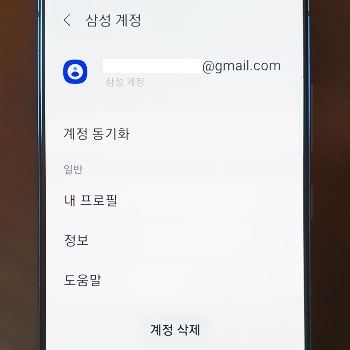
삼성계정은 삼성패스, 삼성페이 등 삼성에서 제공하고 있는 기능이나 서비스를 이용하기 위해서 반드시 필요한데요. 하지만 이런 서비스들을 굳이 이용하지 않으시거나 계정을 다른 핸드폰으로 옮겨야 하는 경우에는 깔끔하게 삭제해 주시는 것이 좋습니다.
하지만 삼성계정은 삭제하게 되면 연락처, 메시지 등의 정보들도 해당 휴대폰에서 같이 없어지게 되니, 중요한 정보가 있는 분들은 혹시 모르는 상황을 대비해 미리 백업 후 진행하시는 것을 권장드립니다.
삼성계정 삭제 방법
참고로 이 방법은 탈퇴가 아니기 때문에 계정 자체가 완전히 삭제되는 것은 아닙니다. 단순히 휴대폰에서만 계정을 없애는 것이기 때문에 아이디와 비밀번호만 알고 있다면 다시 로그인해서 사용하실 수 있습니다.
이제 본격적으로 삼성계정을 지워보도록 하겠습니다.
1. 우선 스마트폰에 기본적으로 설치된 [설정] 앱을 터치해 줍니다.
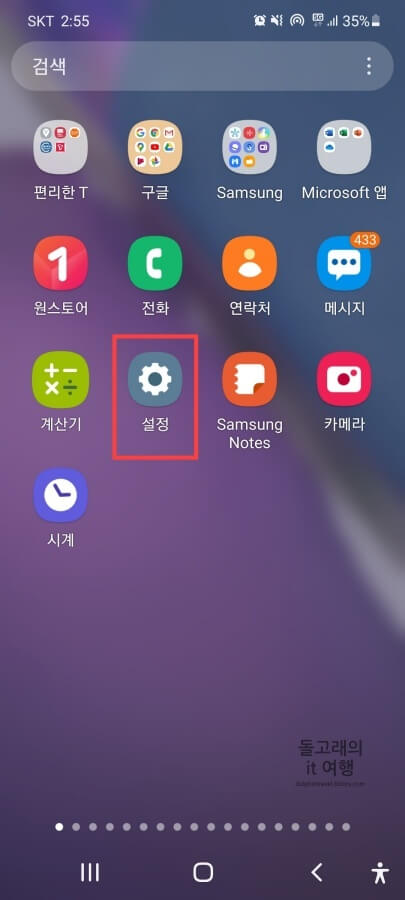
2. 그리고 화면을 내리신 후 [계정 및 백업] 메뉴를 눌러 줍니다.
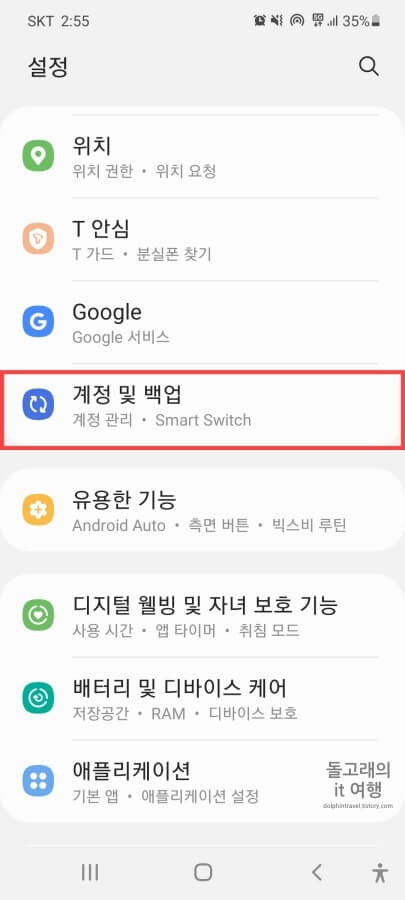
3. 다음으로 가장 위쪽에 위치한 [계정 관리] 목록으로 들어가 줍니다.
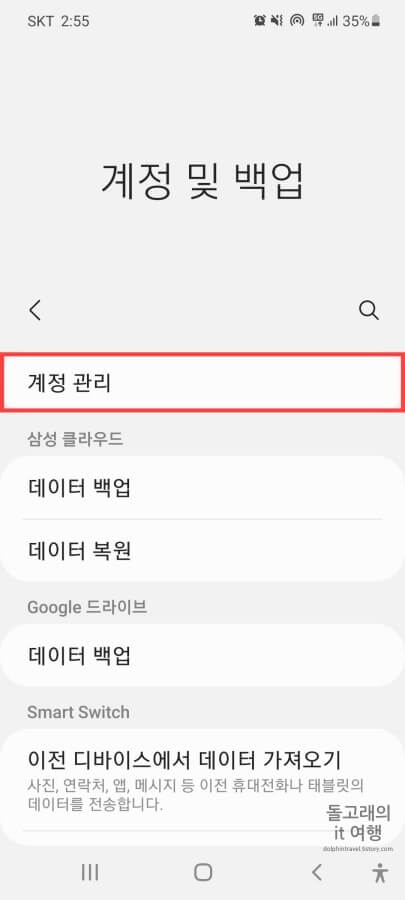
4. 이제 이곳에서 [삼성계정] 목록을 찾아 선택해 줍니다. 추가된 계정이 많아서 찾기 어려우신 분들은 목록 왼쪽에 있는 삼성계정 아이콘을 보시면 쉽게 찾으실 수 있을 겁니다.
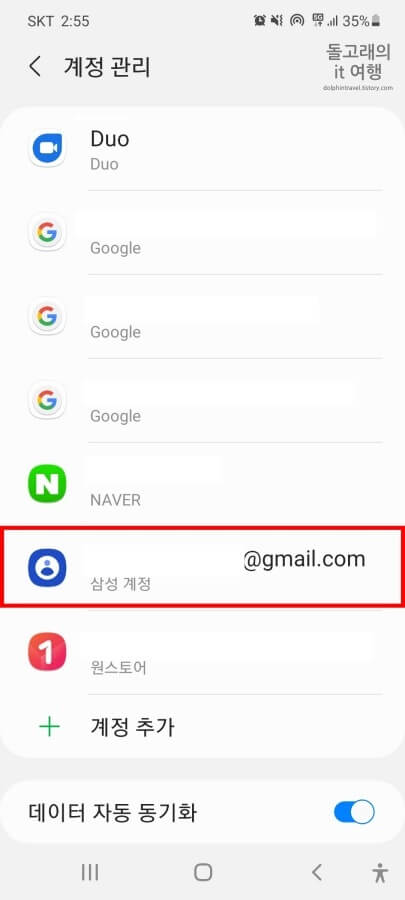
5. 삼성 계정 목록으로 들어오신 분들은 하단의 [계정 삭제] 버튼을 눌러 줍니다.
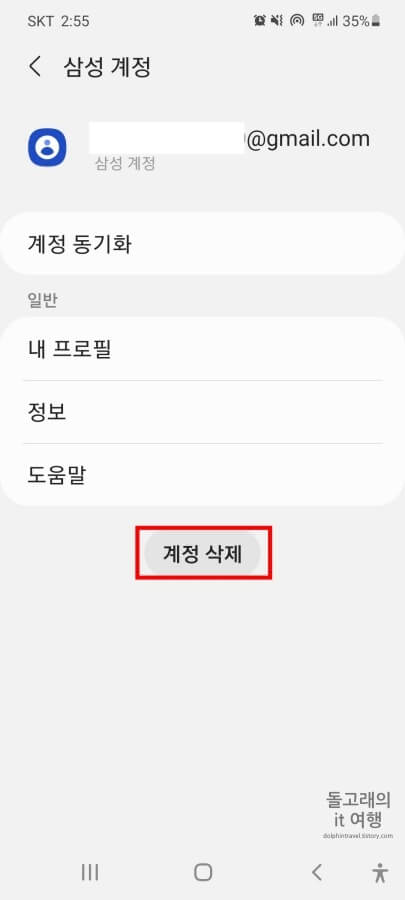
6. 그러면 팝업 창이 하나 나오게 되는데 여기서 [계정 삭제] 문구를 터치해 줍니다. 참고로 팝업 창을 보시면 주의사항이 있는데 잘 읽어보시고, 문제없으신 분들만 다음 단계로 진행해 주시면 될 거 같습니다.
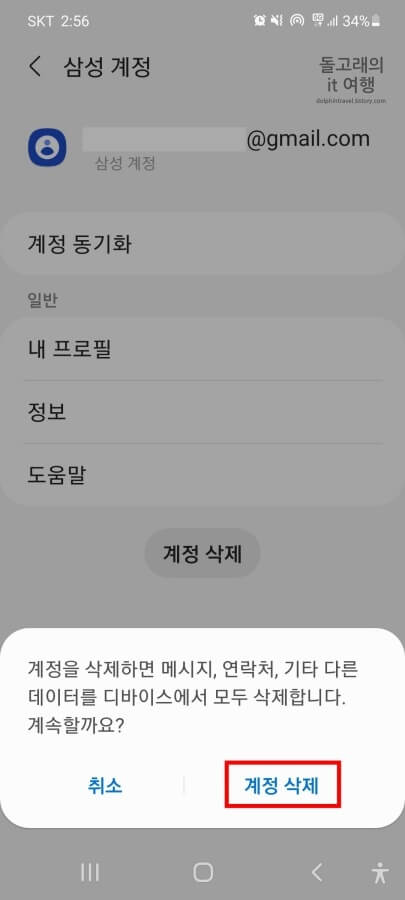
7. 계정 삭제 문구를 누르면 삼성 계정과 연결된 데이터 목록들이 쭉 나오게 됩니다. 모두 확인해 보시고, 휴대폰에서 잠시 삭제돼도 상관없으신 분들은 우측 하단의 [로그아웃] 문구를 눌러 주시기 바랍니다.
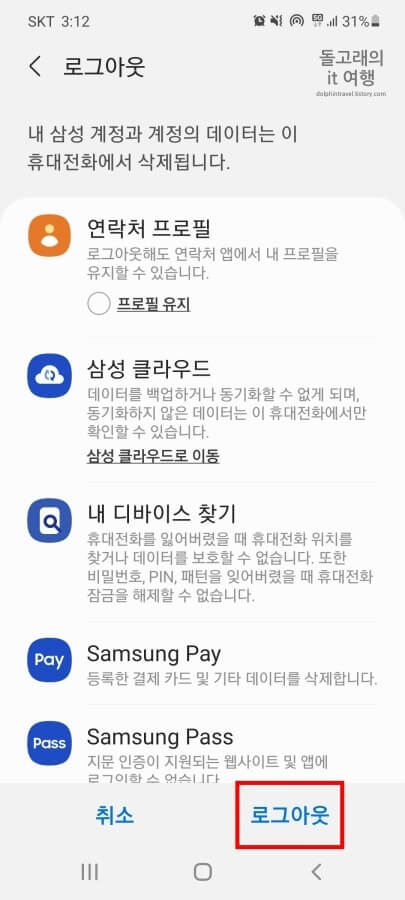
8. 삼성계정의 [비밀번호]를 입력하신 후 [확인] 문구를 눌러 줍니다.
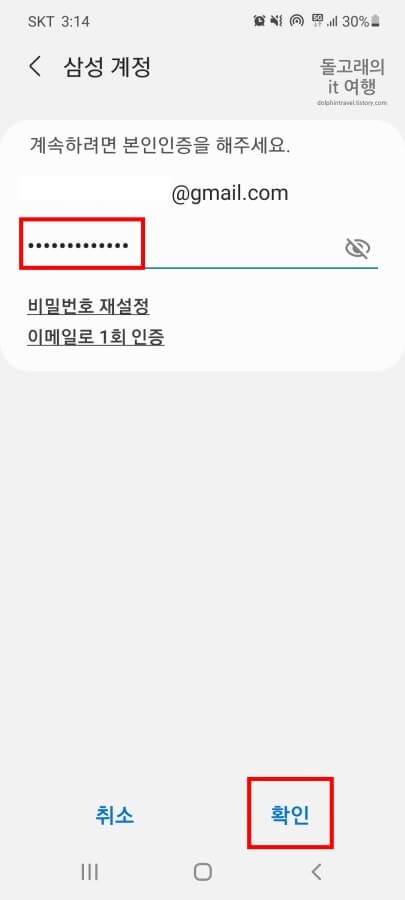
9. 이제 계정 관리 목록으로 들어가 보시면 아래 사진처럼 삼성계정이 삭제된 것을 확인하실 수 있을 겁니다.
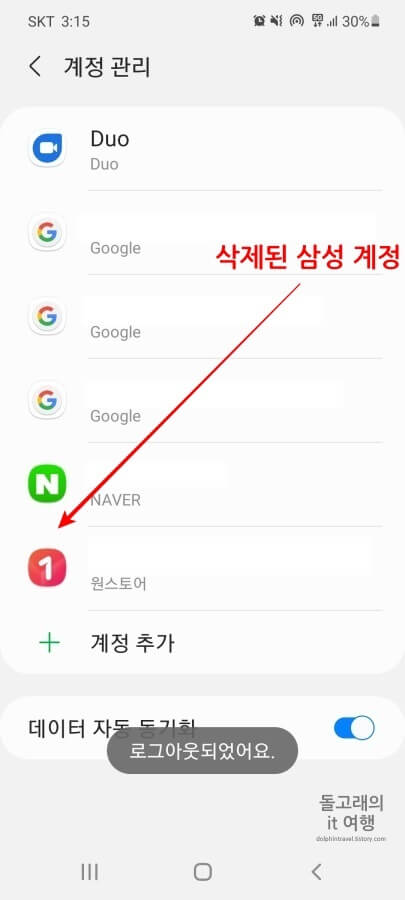
삼성계정 삭제 위치가 다른 경우 적용 방법
간혹 핸드폰 기종이나 안드로이드 버전에 따라서 삼성계정을 삭제하는 위치가 조금 다른 분들이 있습니다. 이런 분들은 아래 방법을 적용해 보시기 바랍니다.
- 설정 앱 열기
- 계정 및 백업 메뉴 선택
- 계정 목록 누르기
- 삼성계정 목록 선택
- 개인 정보 항목 들어가기
- 우측 상단 점 3개 아이콘 터치
- 계정 삭제 버튼 누르기
마무리 및 정리
지금까지 삼성계정 삭제 방법에 대해서 알아보았습니다. 이제 나중에 다시 삼성계정을 사용하실 분들은 계정 관리에서 계정 추가 문구를 눌러 등록해 주시면 됩니다.
혹시 따라 하시다가 막히거나 궁금한 내용이 있다면 밑에 댓글로 문의해 주시기 바랍니다. 제가 가능한 한 빠르게 답변해 드리도록 하겠습니다.







